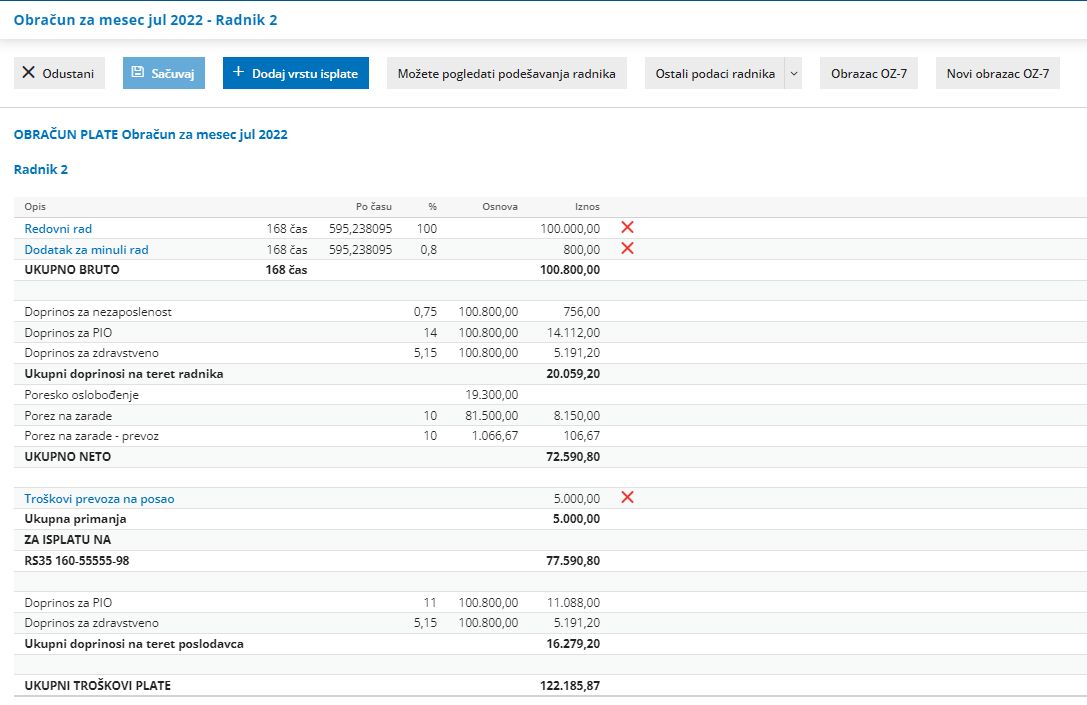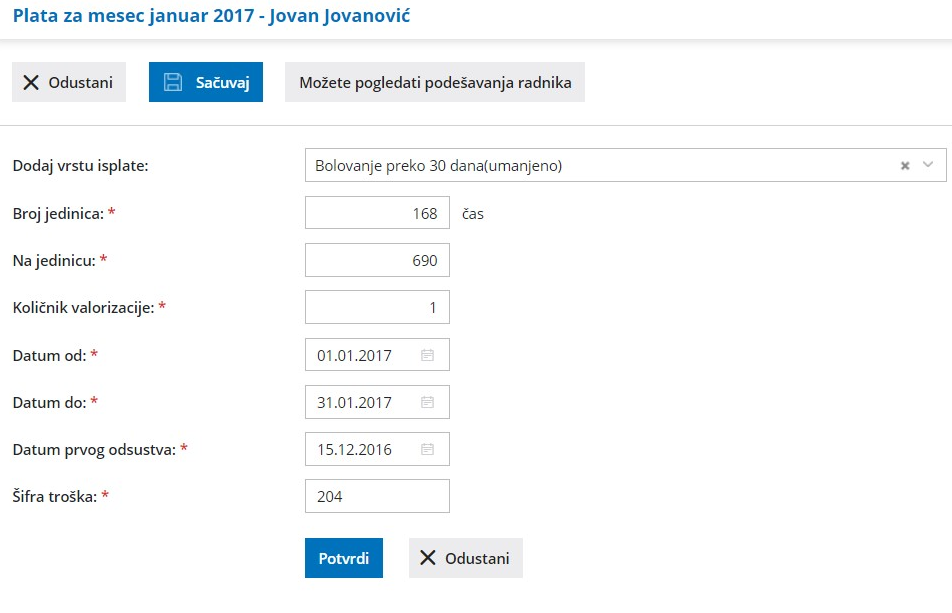Pregled drugog koraka obračuna zarade
Nakon 1. koraka obračuna plate kliknemo Napred i dolazimo na 2 korak gde imamo mogućnost uređenja ili unosa radnika obračuna i mogućnost zaključivanje obračuna zarade.
Na ovom mestu unosimo podatke za izabrani obračun za svakog radnika.
Program će na osnovu poslednjeg obračuna plate i podešenih podataka predložiti obračun za sve zaposlene. U obračunu su predloženi svi zaposleni, koji na osnovu datuma zaposlenja odnosno prekida rada treba da se nađu u tom obračunu.
Napomena: Optimalan broj radnika na obračunu je 120. Program nije predviđen za unos radnika u obračun preko ovog broja, pa se može desiti da sporije radi i ne izgeneriše potrebne izveštaje ukoliko je broj radnika u obračunu veći od predviđenog.
Na pregledu se prikazuju zaposleni radnici i vlasnik, koji su razvrstani po abecedi.
Klikom na Ime radnika možemo promeniti i dopuniti predložene podatke, ako želimo možemo izbrisati i radnika iz obračuna klikom na Briši na kraju reda.
Ako želimo možemo obrisati sve radnike na ovom koraku klikom na X iznad svih redova (označeno na slici) i posle dodati samo one koji nam u obračunu trebaju, na opciju Dodaj radnika.
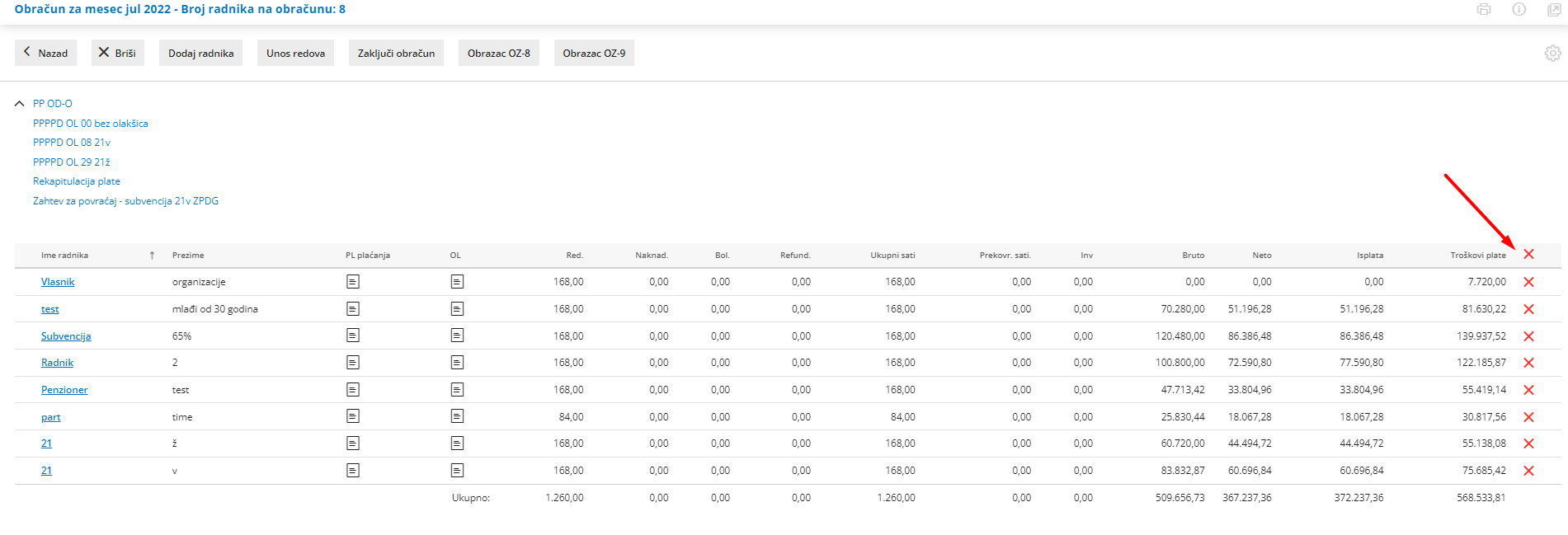
Novog radnika možemo dodati pomoću dugmeta Dodaj radnika.
Uređivanje podataka za obračun vlasnika i zaposlenih
- Ako je potrebno da obračunamo dodatnu isplatu (godišnji, bolovanje,bonus, dodatni rad, odbitak...) kliknemo na ime radnika/vlasnika.
- Prikazaće se obračun zarade za konkretnog radnika
- Potom kliknemo na dugme Dodaj vrstu isplate
- Do podataka o radniku (šifarnik>radnici) možemo doći i iz ovog dela Minimaxa klikom na dugme "Možete pogledati podešavanja radnika". 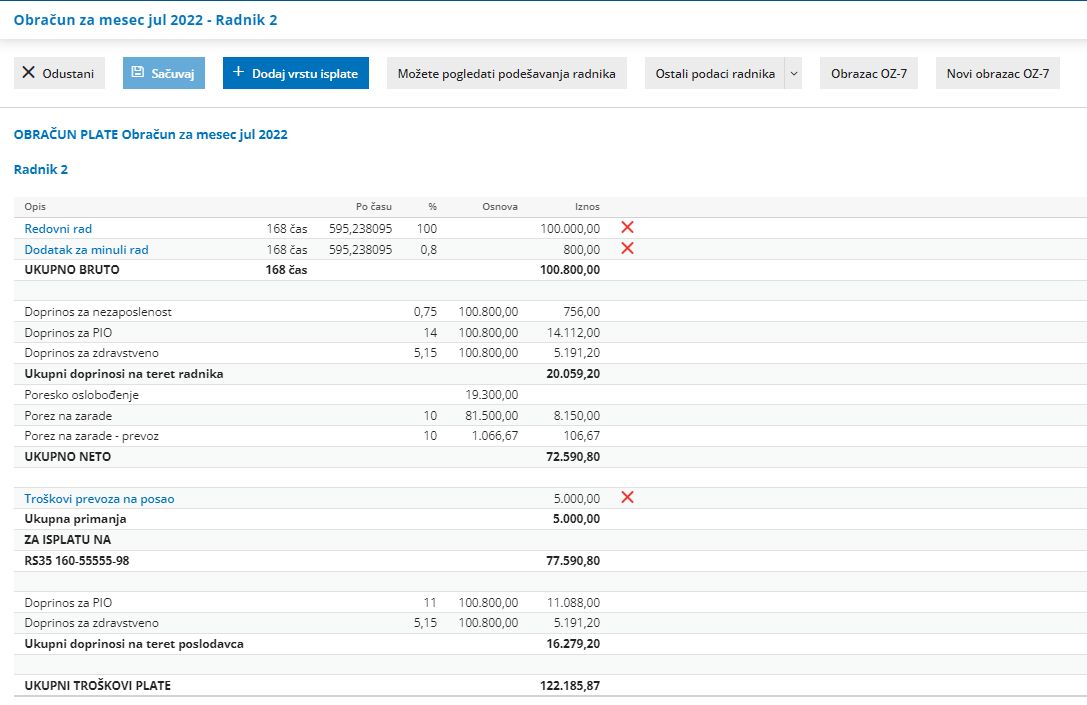
- Pomoću dugmeta Odustani vraćamo se na obračun plate.- U polje "Dodaj vrstu isplate:" upišemo "Bolovanje" (ili godišnji, bonus, odbitak, trudničko...).
- unosimo u polju deo naziva vrste isplate i odaberemo konkretnu vrstu isplate koja nam je potrebna. - Unesemo podatke u predviđena polja.
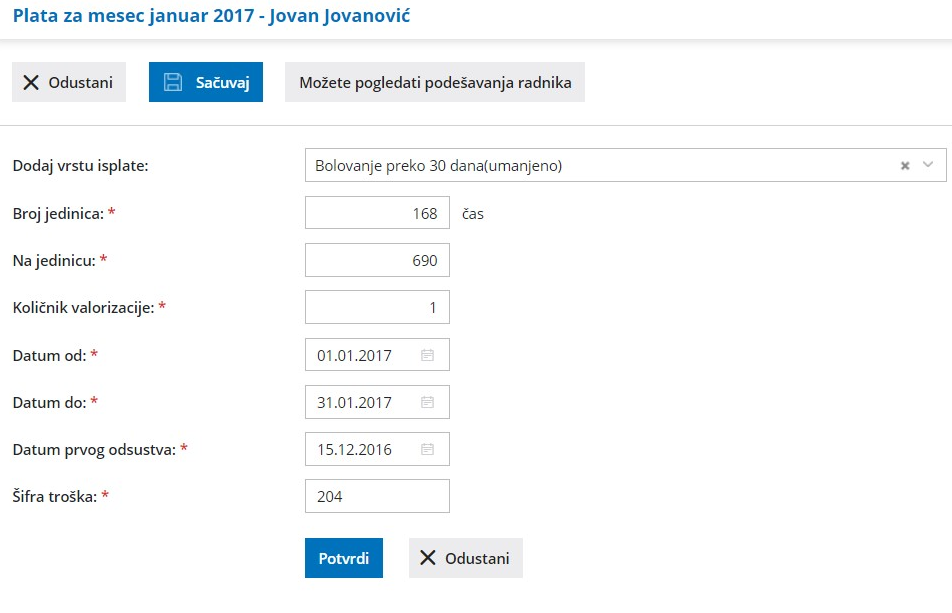
- Kliknemo na Potvrdi. (ovim čuvamo unete podatke te vrste isplate i možemo dodati još vrsta isplate)
- Ako želimo da izbrišemo upisani obračunski red, kliknemo na znak "X" na kraju reda.
- Za ispravljanje obračunskog reda kliknemo na naziv vrste isplate. - Nakon unosa obračunskih redova kliknemo na Sačuvaj.
- Time će program automatski izračunati celu platu i dodati sve potrebne automatske dodatke, za koje smo podešavanja na početku obračuna plata. - Sa Nazad se vraćamo na pregled svih radnika obračuna.
Zaključivanje obračuna i XML
Kada smo na pregledu svih radnika, možemo zaključiti obračun. U nastalim zapisima dobijamo nalog za knjiženje obračuna zarade i potpunu dokumentaciju.
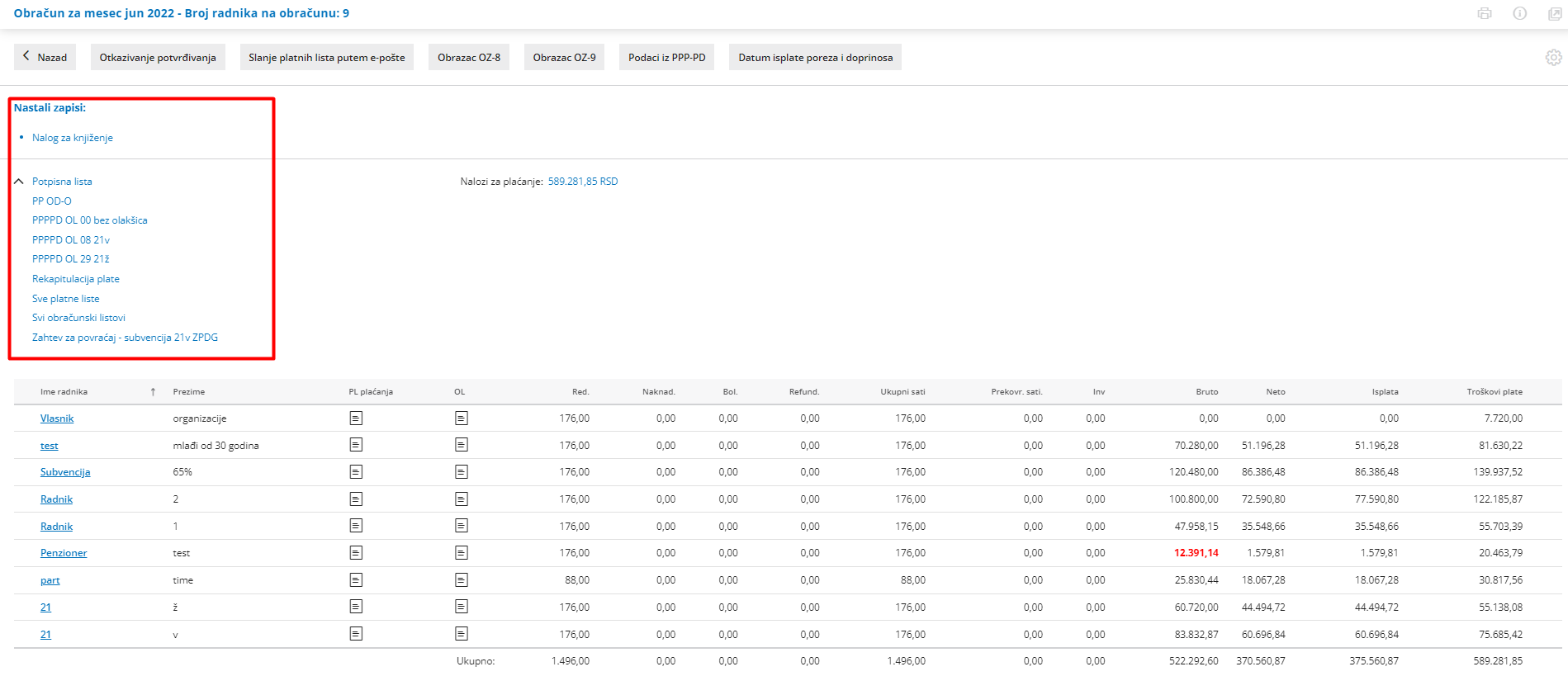
Na PPP PD obrascu se nalazi opcija za preuzimanje XML dokumenta PPP PD obrasca, koji nam je potreban za Poresku.
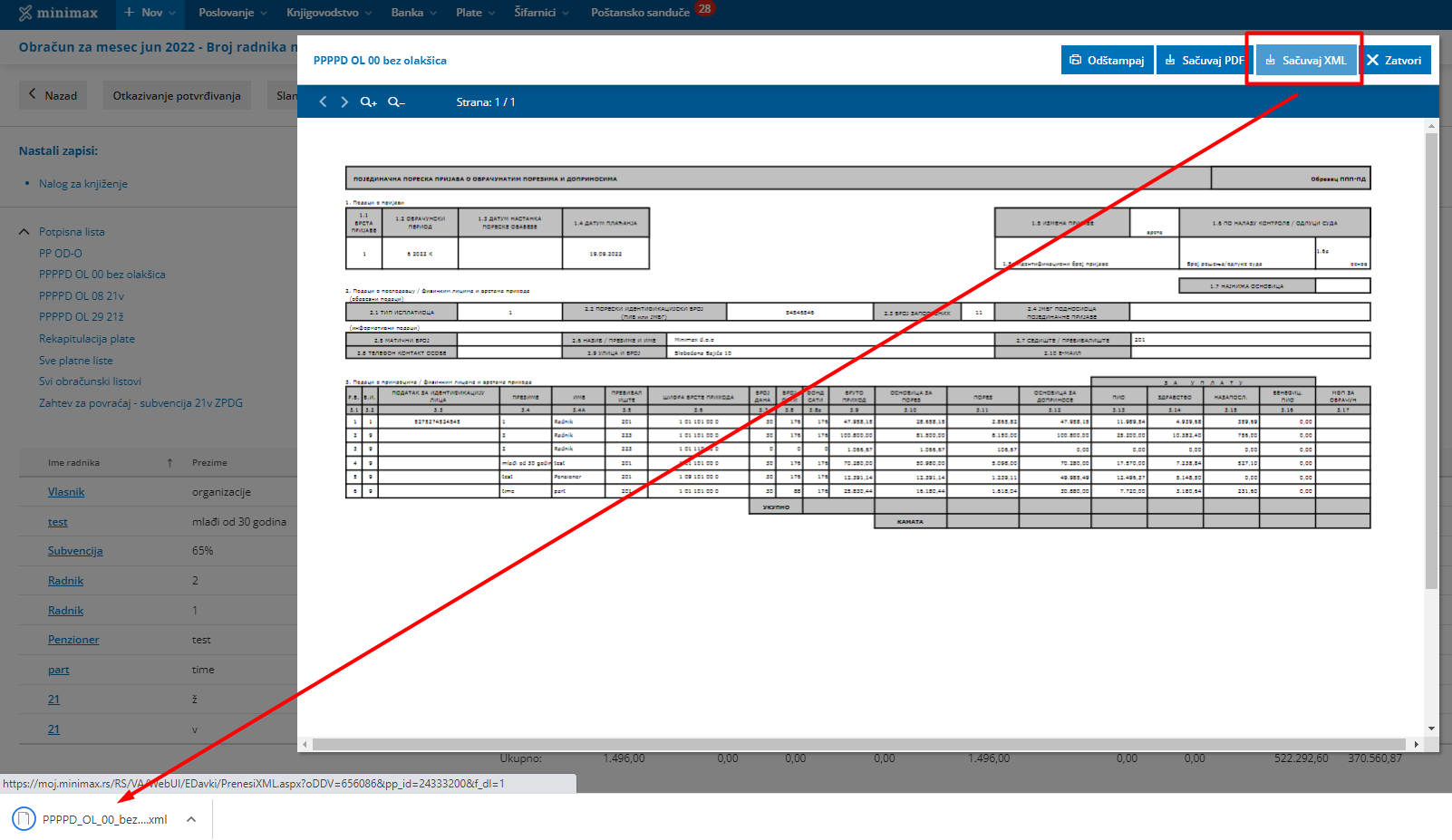
Na opciji podaci iz PPP PD unosimo BOP broj kako bismo formirali platne naloge.

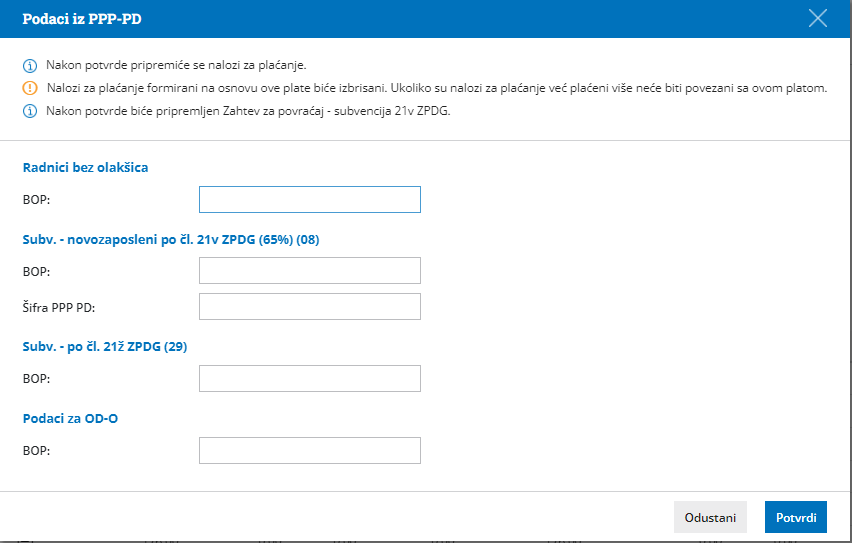
Nakon unosa BOP broja formiraju se platni nalozi i iznos platnih naloga treba da se slaže sa ukupnim iznosom troškova plate:
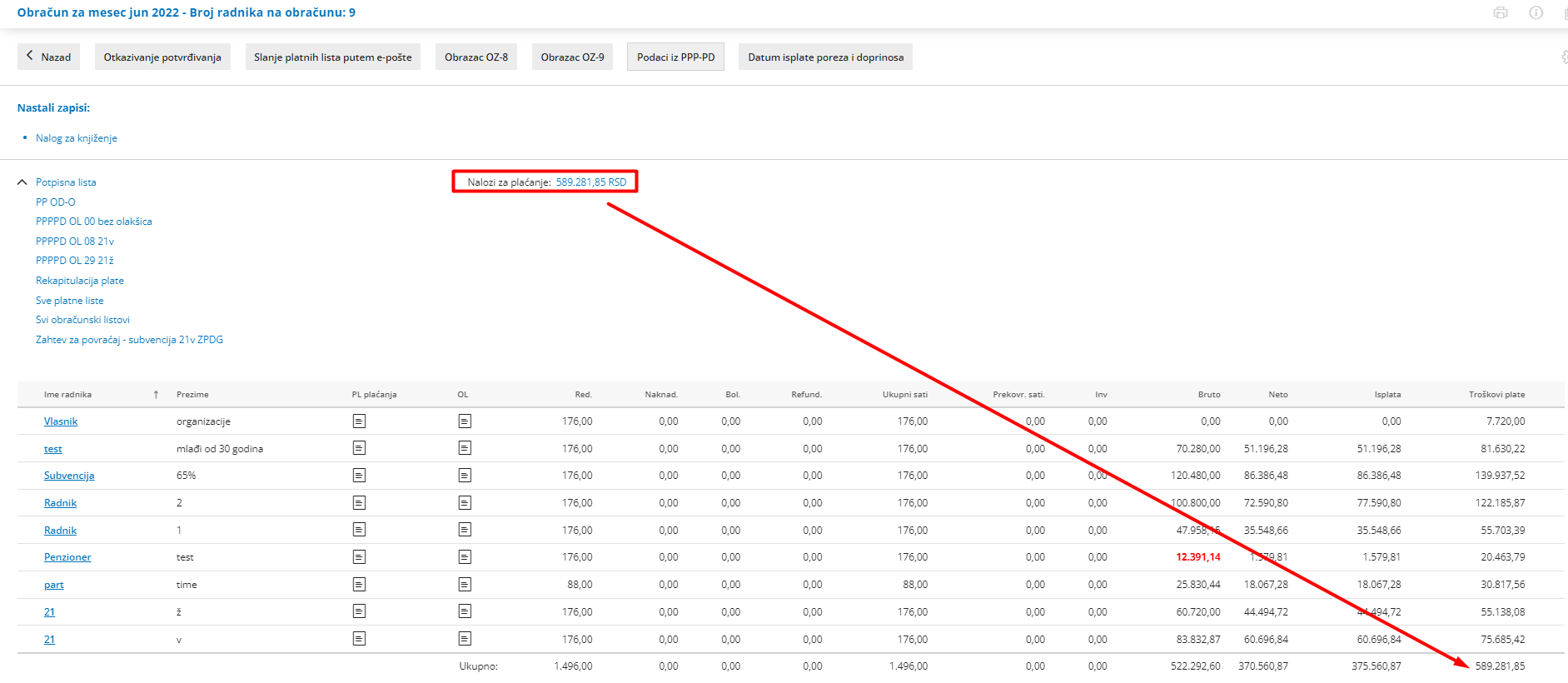
Dobijene platne naloge možemo čekirati i po potrebi odštampati ili izvesti u određenom formatu koji podržava banka.
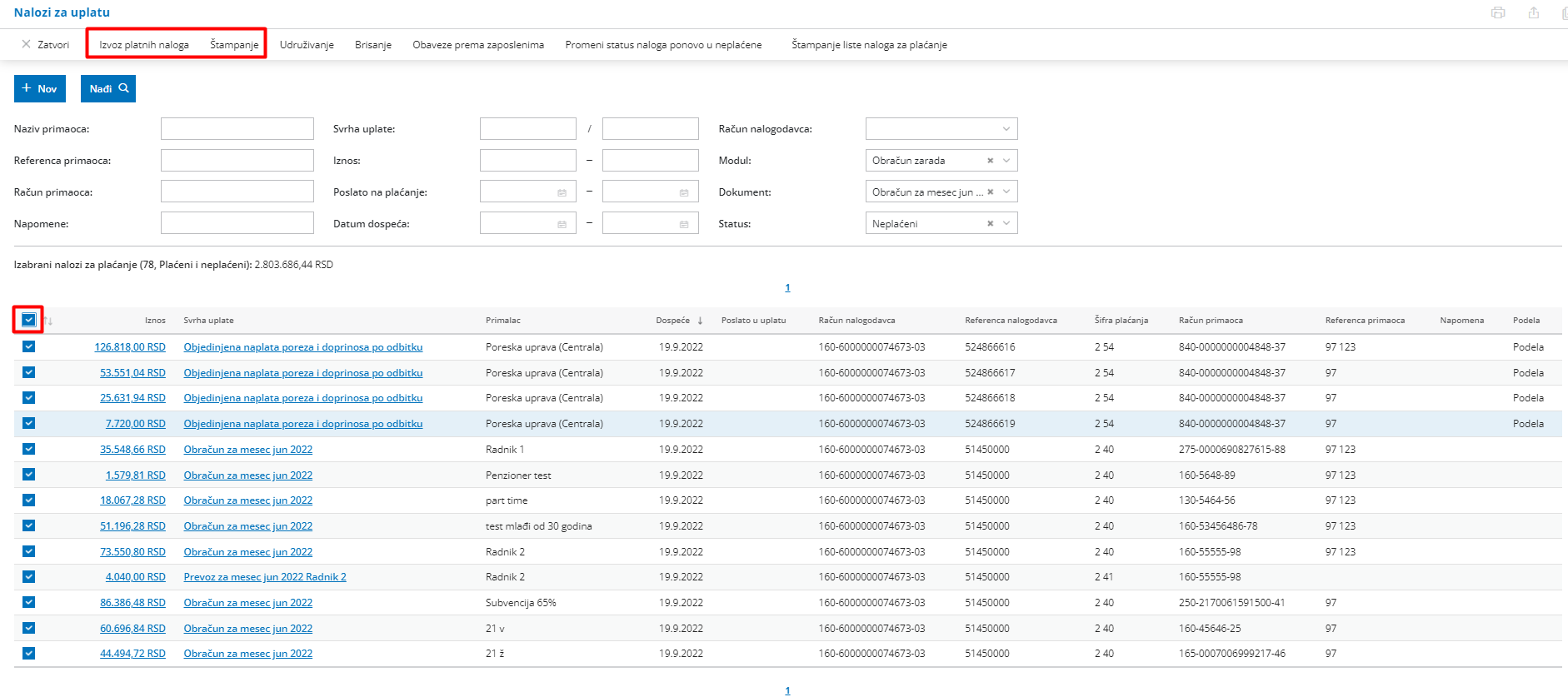
Slanje platne liste putem e-maila
Preduslov za slanje platne liste i obračunskog lista putem e-maila je da je u podešavanju radnika čekirana ova opcija i da je upisan e-mail i lozinka.
Na opciji slanje platnih lista putem e-pošte:

Čekiramo kojim radnicima želimo da pošaljemo platnu listu i obračunski list > Napred
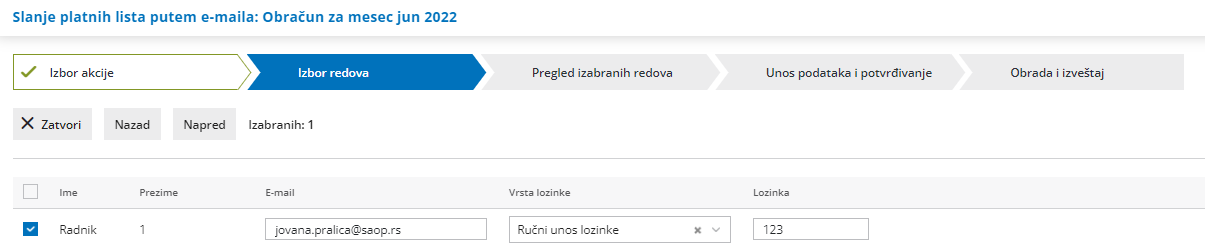
Možemo definisati datum slanja i sadržaj > napred
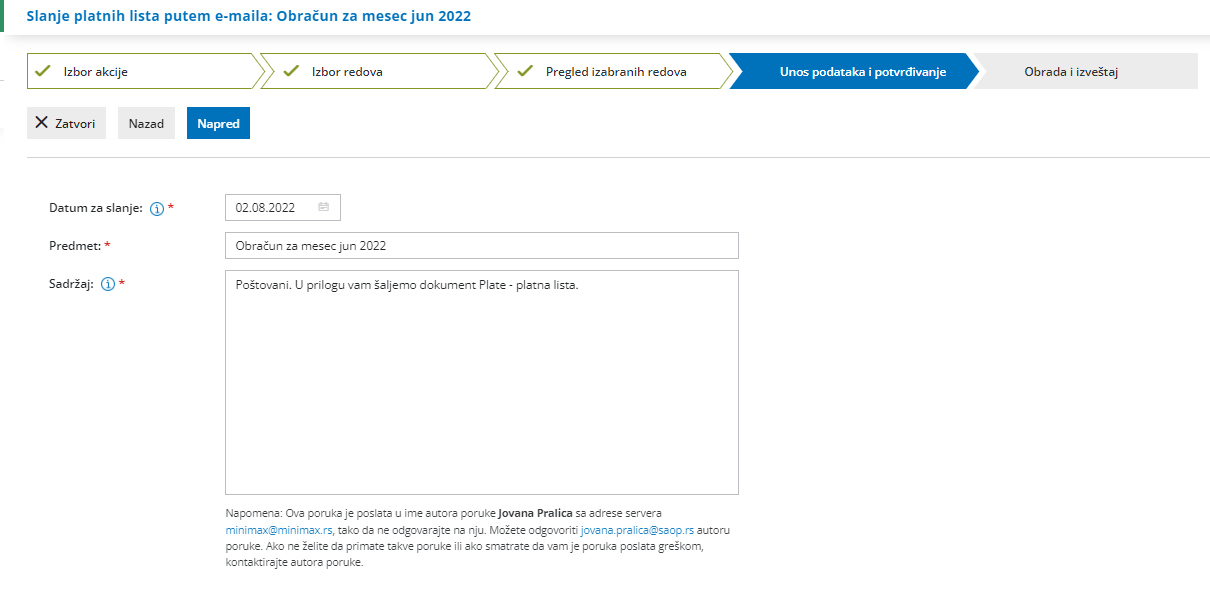
Ako bismo ponovo pokušali da pošaljemo platne liste videli bismo obaveštenje kada i na koju e-mail adresu je poslata platna lista i obračunski list.